
网络打印机无法连接的原因:
网络打印机和共享打印机有所不同,是通过网线连接在局域网中的总的来说有以下原因。
(1)路由器或网线没有连接好
人们在连接网络打印机时,有时会发现打印机没有信号,无法正常使用。此时要检查一下路由器或网线有没有连接好,如果网络无法正常连接,那网络打印机是用不了的。
(2)打印驱动没有安装好
如果路由器、网线连接正常,网络打印机也无法正常使用打印,那么重新在你的电脑上重装网络打印机驱动
(3)电脑自身的设置问题
将电脑与网络打印机连接,如果打印机无法正常连接,而路由器、网线、打印驱动检查后都没有问题,那有可能是电能自身的设置出现了问题。如打印服务没有开启
网络打印机无法连接解决步骤:
1、检查网络打印机是否启动,电源有没有打开;
2、检查网线和路由器是否插好,可以尝试重新拔下来重插,网络打印机和电脑是否在同一局域网中;
3、如果发现不是路由器和网线的问题,那人们可用电脑连接其他的打印机,看能否正常使用。如果都不能正常使用,那就是网络打印机的驱动出现了问题,人们需要重新安装一个新的打印驱动。
4、如果更换打印驱动也无法使用,那有可能是电脑的防火墙设置级别太高了,人们可以尝试降低电脑防火墙等级,看能否正常使用。
5、开启打印机服务
首先按下“Win+R”组合键打开运行,在框中输入“services.msc”点击确定打开服务;
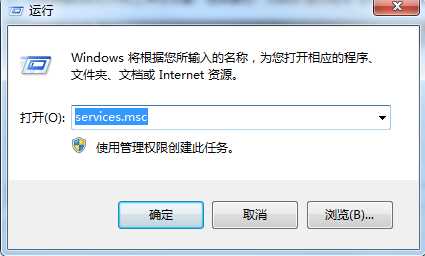
在右侧将“printspooler”服务单击右键,选择“启用”,如果启用为灰色的话需要双击去服务属性中把启动类型设置为自动。
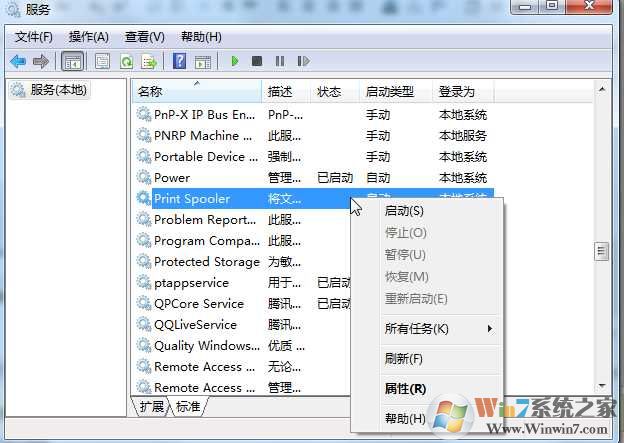
启动类型是自动的才能启动服务
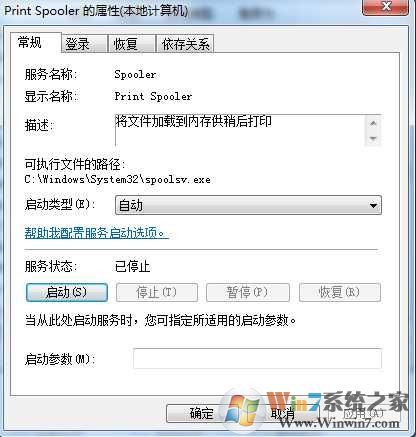
6、重新添加网络打印机,具体可以参考:Win7添加网络打印机 详细图文步骤
以上就是Win7系统之家和大家分享的网络打印机无法连接的几个解决方法。